Windows 7 New Calculator convertit facilement les unités

Pour référence, voici une comparaison entre l'ancien look de Vista Calc et le nouveau Windows 7 Calc.
Calculatrice Vista:
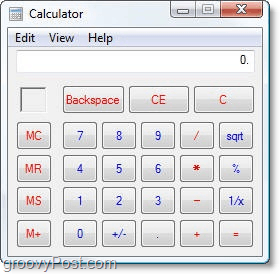
Calculatrice Windows 7:
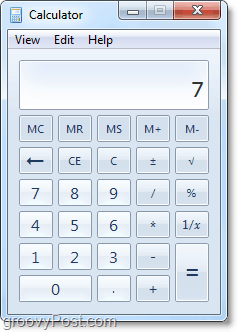
Si vous n'avez jamais utilisé la calculatrice dans Windows 7 auparavant, je vous recommande de l'essayer! Juste S'ouvrir le Le menu Démarrer et Type dans Calc et presse Entrer. La calculatrice devrait se charger instantanément! La plupart des claviers modernes ont également un bouton de calculatrice. Regarde; vous pourriez être surpris de trouver un bouton qui ouvre automatiquement la calculatrice Microsoft. Voyons quelques-unes des nouvelles fonctionnalités les plus utiles!
Comment calculer la conversion d'unité et les dates à l'aide de Windows 7
1. Dans Calc Cliquez sur le Vue menu puis Sélectionner Conversion d'unité.
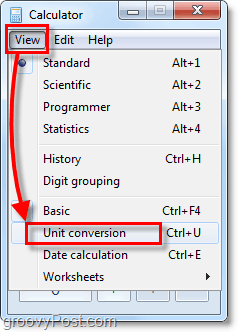
2. La fenêtre de conversion s'ouvrira du côté droit, vous permettant de conserver un accès complet à la calculatrice standard. Utilisation les menus déroulants pour Sélectionner quel type de unités vous voulez convertir. Vous devez effectuer trois sélections au total.

3. Une fois que vous avez entré les unités que vous convertissez, Type une nombre dans le De boîte. le À produira automatiquement la conversion exacte. Sensationnel!
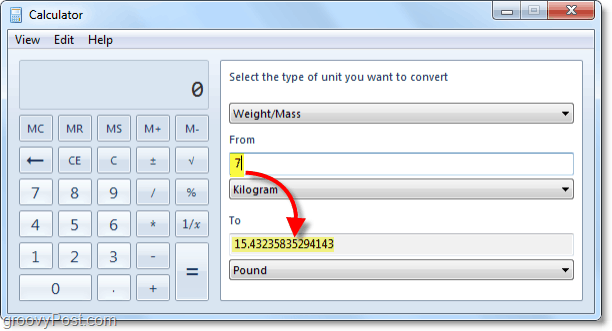
Juste en dessous de la conversion d'unités dans le Vue le menu est Calcul de la date. Voici comment l'utiliser!
4. Le calcul de la date peut faire deux choses différentes.
- Vous dire la différence de temps entre deux dates
- Ajouter du temps à une date pour vous dire quelle serait la date future après X durée
Les deux fonctionnalités sont assez utiles. La première chose qui me vient à l'esprit est de l'utiliser pour savoir quand une date limite est pour la garantie et la politique de retour sur quelque chose que j'achète. Peut-être que définir un rappel de calendrier quelques semaines à l'avance au cas où serait une idée très groovy!
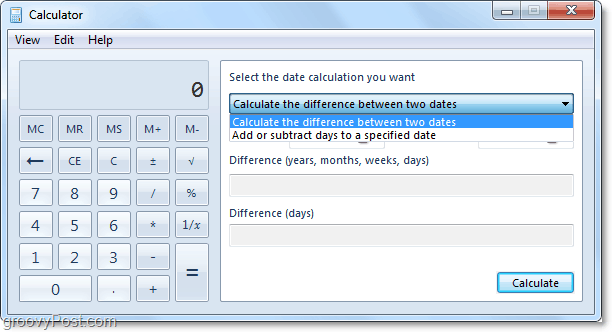
5. Comme exemple ci-dessous, je mets la date à laquellea d'abord rejoint le forum de la communauté groovyPost. Le temps passe vite! Vous verrez qu'il affiche les informations longues en années, mois, semaines et jours, mais aussi le nombre total de jours combinés.
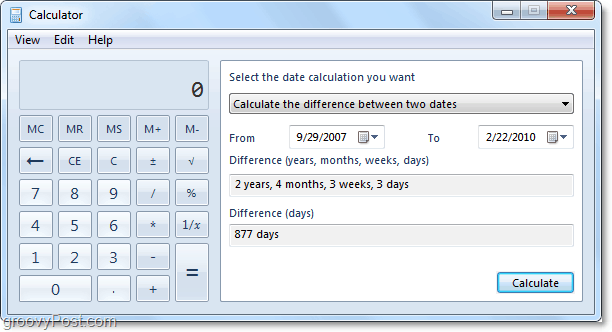









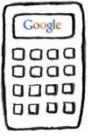
laissez un commentaire